오늘은 엑셀 무료 다운로드 할수 있는곳 알려드릴게요
저도 잘이용 중이여서 소개하려고합니다.
엑셀은 마이크로소프트에서 오피스 설치를 하면
설치가 함께 가능한 프로그램이고, 원칙적으로
구매해야 하지만 고가이기 때문에 부담스럽기도 하니까요
어둠의 경로 (불법으로) 다운받지 마시고
합법적인 방법으로 엑셀 무료 다운로드 할 수 있는 방법이 있습니다.
얼마전에 컴퓨터를 포맷했더니 엑셀 프로그램이 깔려있지 않아서 가끔 불편하더라구요.
가끔 엑셀파일 열어보거나 문서를 작성해야 해서 어떻게 할까 고민하다가 엑셀 무료 다운로드 검색해봤는데요.
대부분 Microsoft Office 365 나 엑셀 뷰어를 다운받으라고 알려주시더라구요.
아니면 엑셀 정품을 구입해야하는데 자주 사용하는 것도 아니고 가끔 사용하는지라 구매하기에는 부담이 있어서 찾다가 리브레오피스를 알게되었어요.
엑셀, 워드는 회사에서 뿐만이나라 개인도 많이 사용하는 프로그램입니다.
무료로 사용할 수 있는 웹상에서 사용할 수 있는 구글 스프레드 시트 사이트도 있지만 기능이 제한이 많고 작업후에 다운받아야 하는 번거로움이 있기에
저는 컴퓨터에서 설치해서 작업하는 것을 더 선호합니다.
리브레오피스는 엑셀, 워드, 파워포인트 모두 무료로 사용할 수 있고
마이크로소프트 오피스와 호횐도 잘되고 개인뿐만아니라 회사에서도 무료로 사용할 수 있는데요.
써보시면 아시겠지만 무료 프로그램치고 상당히 훌륭한 프로그램입니다..
마이크로소프트 오피스 대체용으로 사용해도 손색이 없을 정도입니다..
장점은 엑셀, 워드, 파워포인트 파일을 읽을 수 있고, 편집도 가능하고 저장도 가능해요..
컴퓨터를 사용하시는 분들이라면 windows 7 , windows 10 등 운영체제 다음으로 많이 사용하시는
프로그램이 office 프로그램이 아닐까 생각이 드는데요.
office 프로그램 : 워드, 엑셀, 파워포인트 를 얘기합니다.
거의 모든 분들은 마이크로소프트의 office 만 생각하십니다.
그러나, MS사 말고도 office 프로그램을 만들어 무료로 배포하고 있습니다.
심포니, 오픈오피스(스타오피스), 리브레오피스 입니다. (모두 공짜 프로그램입니다.)
모두 MS 오피스와 호환 가능하며, windows 7, windows 10 에서도 지원됩니다.
어렵게 어둠의 경로로 MS 오피스 다운이 힘드신다면, 맘 편한게 무료 오피스 다운 받으셔서
당당하게 사용하십시요. 처음엔 사용엔 좀 불편할지 모르나, 대부분 명령어도 비슷하여
익숙해지실겁니다.
공짜프로그램이지만, 모두 MS만큼의 대기업에서 만든 프로그램들입니다.
마이크로소프트 엑셀이 쉽고 편하긴한데
리브레오피스도 손에익으면 꽤나 사용하기 좋은거같아요 ㅎ
단점 호환은 어느정도 되지만 100% 호환은 되지않습니다..
인터넷에서 검색하면 쉽게 다운 받으실 수 있답니다.
먼저 Daum 검색창에 "리브레 오피스" 를 검색해줍니다..

리브레오피스 를 검색하면 상위에 공식홈페이지가 뜨는데 링크타고 들어가주세요.

사이트에 접속후 화면중간에 초록색 [지금 내려받기] 를 눌러줍니다.

그런다음 [버전 7.3.2 을 내려받기] 를 눌러주세요.

그럼 요런화면이 뜨고 자동으로 다운이 됩니다..

다운이 완료되면 LibreOffice 설치파일을 더블클릭해서 실행해주세요.

실행하면 다음과같이 설치 마법사 창이 뜨는데
하단에 다음 버튼을 눌러주세요.

다음 버튼을 눌러주세요.

설치 버튼을 눌러 주면 설치가 진행이 됩니다.
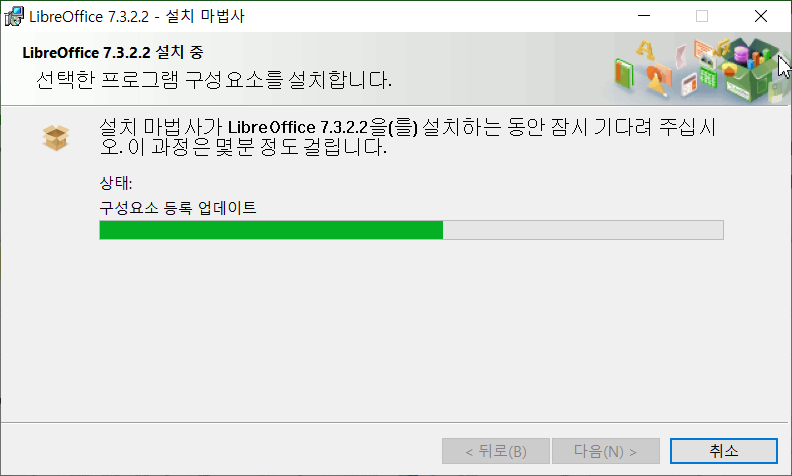
설치는 대략 2분정도 소요 되구요.

설치완료되면 마침 버튼을 눌러 창을 다아줍니다.

바탕화면에 보시면 LibreOffice 아이콘이 생성되었을거에요.
더블클릭해서 실행해주세요.

리브레 오피스(LibreOffice) 실행화면입니다..
아주 심플하구요..

엑셀은 Writer 문서 밑에 "Calc 스프레드시트" 를 실행하면 됩니다..

그럼 요렇게 엑셀이 실행됩니다..
엑셀과 비슷하구요..
엑셀 파일을 보기 , 편집 은 물론 저장 도 가능합니다.
문서를 작성후 xlsx, xls 형식으로 저장이 가능해요.


요건 워드(Writer 문서)에요..
워드 docx, doc 파일을 읽을 수 있고 편집도 가능하고
그리고 문서를 작성후 docx, doc 파일 형식으로 저장도 가능해요.

요건 파워포인트(lmpress 프레젠테이션) 에요..
마친가지로 파워포인트 pptx, ppt 파일을 읽을 수 있고 편집도 가능하고
그리고 문서를 작성후 pptx, ppt 파일 형식으로 저장도 가능해요.

이외에도 무료로 사용할 수 있는 온라인 엑셀도 있어요
예전에 엑셀 없어서 온라인엑셀?로 작업했던 기억이 나네요 설치하기 귀찮으시면 온라인 엑셀을 이용해보셔요ㅎㅎ
설치없이 문서를 보거나 편집/작성 하고싶으시면 은 Google Spread나 대체재로 좀 애매한 폴라리스 오피스 정도 추천 드립니다.
폴라리스 오피스 이용해서 엑셀파일 작성및 편집하는 방법
먼저 Daum검색창에 폴라리스 오피스 를 검색해주세요

검색하면 상위에 폴라리스 오피스 공식 홈페이지가 뜨는데 링크를 타고 들어가줍니다.

사이트에 접속하면 팝업창이 2개 뜨는데 하단에
"오늘 하루 열지않기" 를 눌러 닫아줍니다.

그럼 요런화면이 나오는데 스크롤바를 아래쪽으로 내려줍니다.

내리다 보면 요런화면이 보이는데
HWP, MS Office 별도 프로그램 설치 없이
웹브라우저 상에서 바로 자료 확인편집 가능 밑에
개인용 을 눌러주세요.

그리고 빨간네모친 웹 시트 밑에 바로가기 를 눌러줍니다..

그럼 요런화면이 나오는데 엑셀 문서를 작성 하려면 , 새 문서 를 눌러줍니다.
(문서를 보거나 편집하려면 PC문서 열기 를 눌러 불러온다음 편집 하시면 됩니다.)

새 문서를 누르면 요렇게 엑셀 화면이 떠요..
문서를 작성 하거나 편집 후에는 다운로드 버튼을 눌러 컴퓨터에 내려받아야 하는 번거로움이 있습니다.
웹 엑셀 편리하고 좋아요.
이렇게 엑셀 무료 다운로드 하는 방법과 온라인 엑셀 이용하는 방법을 알려드렸습니다.



